Për vite me radhë, Google ka ofruar telefona me Androidem opsione të rëndësishme personalizimi. Çdo përditësim i madh i sistemit sjell një mundësi të re për të modifikuar pamjen dhe funksionimin e telefonit. Android 12 ju lejon të ndryshoni ngjyrat e ikonave të aplikacioneve në ekranin bazë, ndërsa One UI 5.0 i Samsung sjell personalizimin e ekranit të kyçjes.
Për Apple, thjeshtësia e sistemit të saj është thelbësore iOS, dhe për këtë arsye shumica e funksioneve në iPhonech shfaq të njëjtën gjë për vite me radhë, edhe nëse e përditësoni në versionin e tij të fundit. Por iPhone-ët janë kryesisht gjithashtu mjaft të shtrenjtë, dhe ju mund të mos dëshironi të ndryshoni stabilin tuaj vetëm sepse ju pëlqejnë ikonat iOS. Prandaj, këtu do të gjeni pesë mënyra të thjeshta për të përdorur pajisjen tuaj Androidem për të krijuar ekranin kryesor ikonik të iPhone.
Me lëshuesit, paketat e ikonave dhe temat nga Google Play Store, mund t'i bëni tuajat Android modifikoni në mënyrë që të paktën brenda të vërtetë të pëlqen iPhone ai shikoi Për momentin, kjo është mënyra e vetme për të kthyer, për shembull, Samsung tuaj në të tijin Android dhe One UI dukej si iOS. Softueri i Apple është krijuar posaçërisht për produktet e saj dhe kompania ka një ekosistem të mbyllur në të cilin ruan të drejtat e plota për të, kështu që nuk lejon që ai të rishpërndahet tek prodhuesit e tjerë. Gjithashtu, nuk mund ta shkarkoni softuerin nga faqja e internetit ose ta instaloni atë në mënyrë të paligjshme duke përdorur disa jailbreaking.
Ju mund të jeni të interesuar në

Përdorni lëshuesin
Lëshues të ndryshëm mund të ndryshojnë pamjen e telefonit tuaj, por jo mënyrën se si funksionon. Ikona e parazgjedhur e shfletuesit tuaj mund të kalojë në Safari, por kjo nuk do të thotë që tani do të keni shfletuesin e internetit të Apple në telefonin tuaj. Pra, nëse Chrome është caktuar si shfletuesi juaj i paracaktuar, ai do të mbetet i tillë.
Nisësit ju lejojnë të personalizoni ekranin e galerisë së aplikacioneve dhe ekranin bazë të telefonit tuaj. Ndër veçoritë e tjera, mund të ndryshoni ikonat, të shtoni miniaplikacione dhe të ndryshoni paraqitjen. Shumica e tyre përfshijnë cilësime për të personalizuar ekranin e kyçjes dhe qendrën e kontrollit, dhe nëse jeni me fat, edhe Dynamic Island të iPhone 14 Pro, kështu që nuk keni nevojë të shkarkoni një aplikacion të veçantë për këtë. Për shembull, Nova dhe Apex Launcher Pro janë të përshtatshme për t'u instaluar, ose thjesht Mekanizëm lëshimi iOS 16, të cilat janë ndër më të mirat. Që lëshuesit e palëve të treta të funksionojnë siç duhet, duhet t'i bëni ato aplikacionin e paracaktuar në ekranin tuaj bazë.
Ju mund të jeni të interesuar në

Temat dhe paketat e ikonave
Temat janë stile, ose modele nëse preferoni, që ndryshojnë ndërfaqen e përdoruesit të telefonit tuaj - nga ikonat dhe sfondet në meny të ndryshme. Ato ju lejojnë të konfiguroni tranzicionet e faqeve, paraqitjet dhe cilësimet e shpejta. Nëse nuk doni të ridizajnoni plotësisht ekranin tuaj bazë ose ndërfaqen e përdoruesit si një lëshues, thjesht shkoni te paketat e ikonave.
Këto ju lejojnë të ndryshoni vetëm ikonat e paracaktuara të aplikacionit në stile, forma dhe ngjyra të ndryshme. Nëse zotëroni një nga telefonat më të rinj Samsung, shkoni te menyja Cilësimet -> Motivet, kur hapet dyqani juaj Galaxy Temat. Për telefonat e tjerë, natyrisht, shkoni te Google Play.
Ju mund të jeni të interesuar në
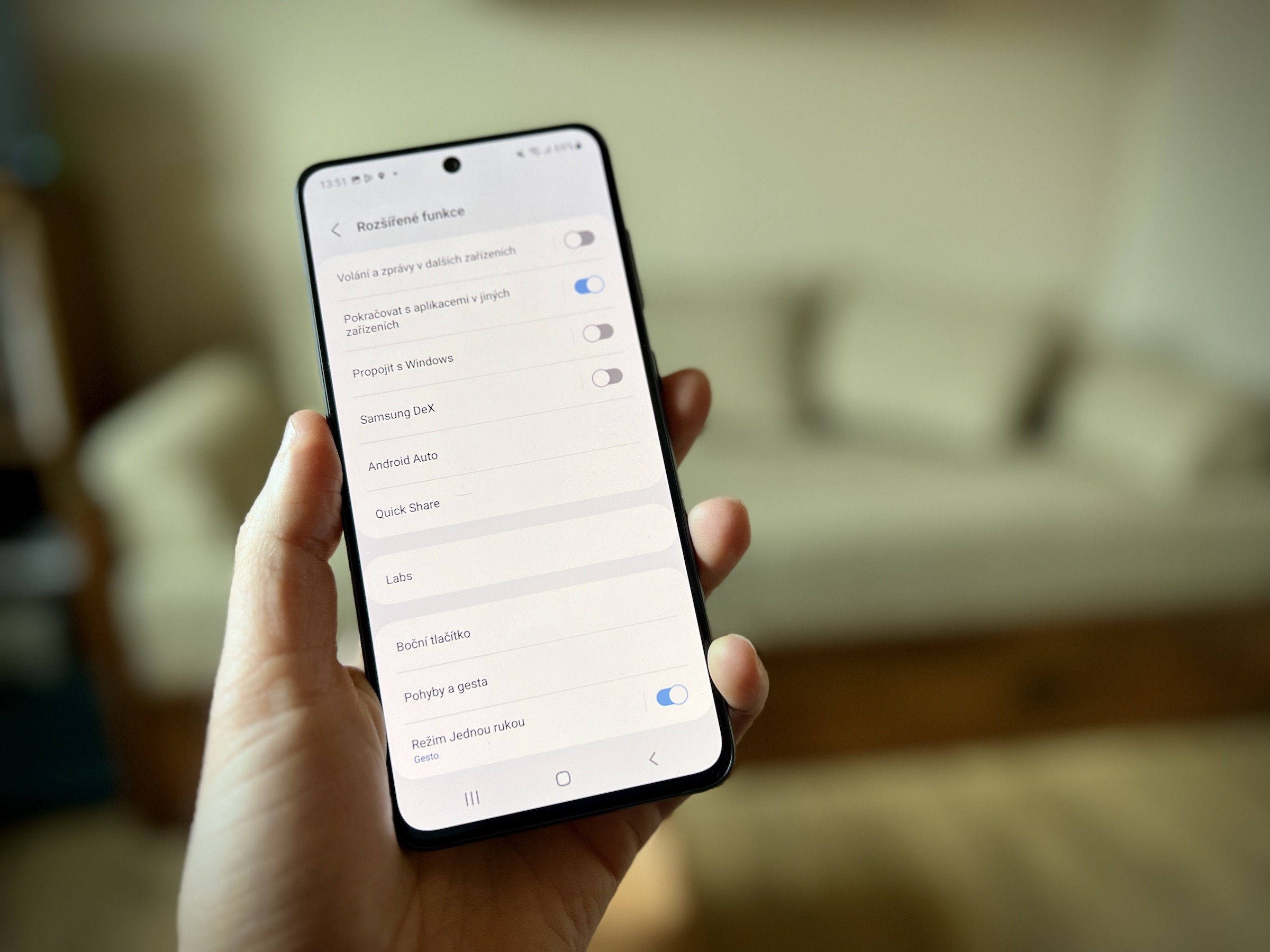
Aplikacioni Apple
Apple nuk lejon instalimin e aplikacioneve për iOS na Android, edhe pse shumë faqe interneti pretendojnë të kundërtën. Nëse hasni në një aplikacion të tillë, ne nuk ju rekomandojmë ta instaloni, pasi zakonisht përmban malware. Megjithatë, ka alternativa për aplikacionet e Apple në Google Play që ju ndihmojnë të krijoni iluzionin e përdorimit të një iPhone dhe mund t'i vendosni ato si aplikacionet tuaja të paracaktuara.
AirMessage është një alternativë e mirë për iMessage dhe ka shumicën e veçorive të aplikacionit Mesazhe të Apple. Do të gjeni gjithashtu dhjetëra kalkulatorë dhe orë që imitojnë besnikërisht versionin pro iOS. Zyrtarisht, ju mund të gjeni një shërbim në Google Play, për shembull Apple Muzikë, e cila është gjithashtu e pajisur me një widget të shkëlqyeshëm për ekranin fillestar. Sidoqoftë, duhet të përdorni platformën Apple ID.
Ju mund të jeni të interesuar në

Blloko ekranin
Përditëso në iOS 16 miniaplikacione të prezantuara në ekranin e kyçjes. Për të marrë miniaplikacione edhe në ekranin e kyçjes së sistemit Android, shkarkoni aplikacionin e duhur nga dyqani google, ka bekuar shumë prej tyre. Por këto aplikacione nuk do të ndryshojnë ekranin tuaj bazë ose ikonat e tij, sepse ato janë vetëm për ekranin e kyçjes. Në varësi të aplikacionit që shkarkoni, mund të ndryshoni fjalëkalimin ose stilin e modelit, formatin e datës dhe orës, madhësinë e tekstit, zërin e kyçjes dhe veçori të tjera që t'i ngjajnë veçorive të iPhone. Por telefonat Samsung sigurisht që mund ta bëjnë këtë me një përditësim Androidu 13 dhe One UI 5.0.
Qendra e Kontrollit
Si parazgjedhje, ata kanë telefona me sistemin Android paneli i cilësimeve të shpejta, i aksesuar duke rrëshqitur poshtë nga pjesa e sipërme e ekranit. Edhe pse nuk mund ta zëvendësoni plotësisht me Qendrën e Kontrollit, mund ta vendosni që kjo meny të hapet të paktën në mënyrë të ngjashme. Për shembull, disa aplikacione ju lejojnë të hapni me një rrëshqitje nga këndi i poshtëm, i majtë, i djathtë ose i sipërm djathtas i ekranit. Disa qendra kontrolli mund të përfshijnë gjithashtu një buton prekjeje ndihmëse të iPhone që mund ta zhvendosni në çdo vend.
Ju mund të jeni të interesuar në
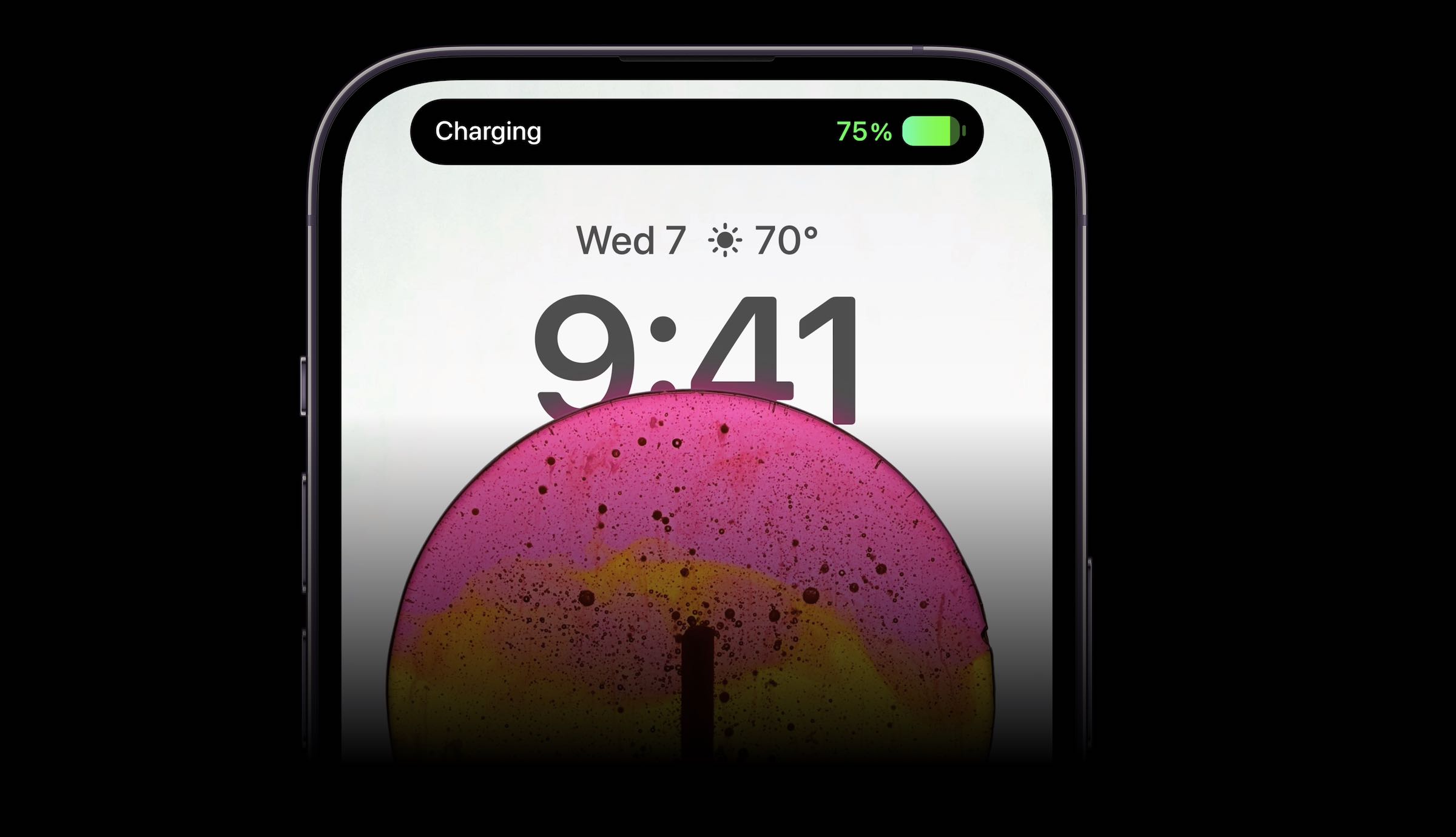
Mbani në mend se ky është vetëm një ndryshim vizual në të gjitha pikat. Do të keni ende "vetëm" një telefon me të Androidem në të cilat nuk mund të përdorni Siri ose Apple Paguaj. Megjithatë, nëse jeni një formë Androidnëse jeni të mërzitur, mund t'ju pëlqejë ky personalizim. Është gjithashtu i përshtatshëm për të gjithë ata që kalojnë nga iPhone në Android ata kanë ecur përpara dhe kanë nevojë për pak kohë për t'u mësuar me të. Ikonat dhe mjedisi i vjetër i njohur me siguri do t'i ndihmojnë ata për ta bërë këtë.
















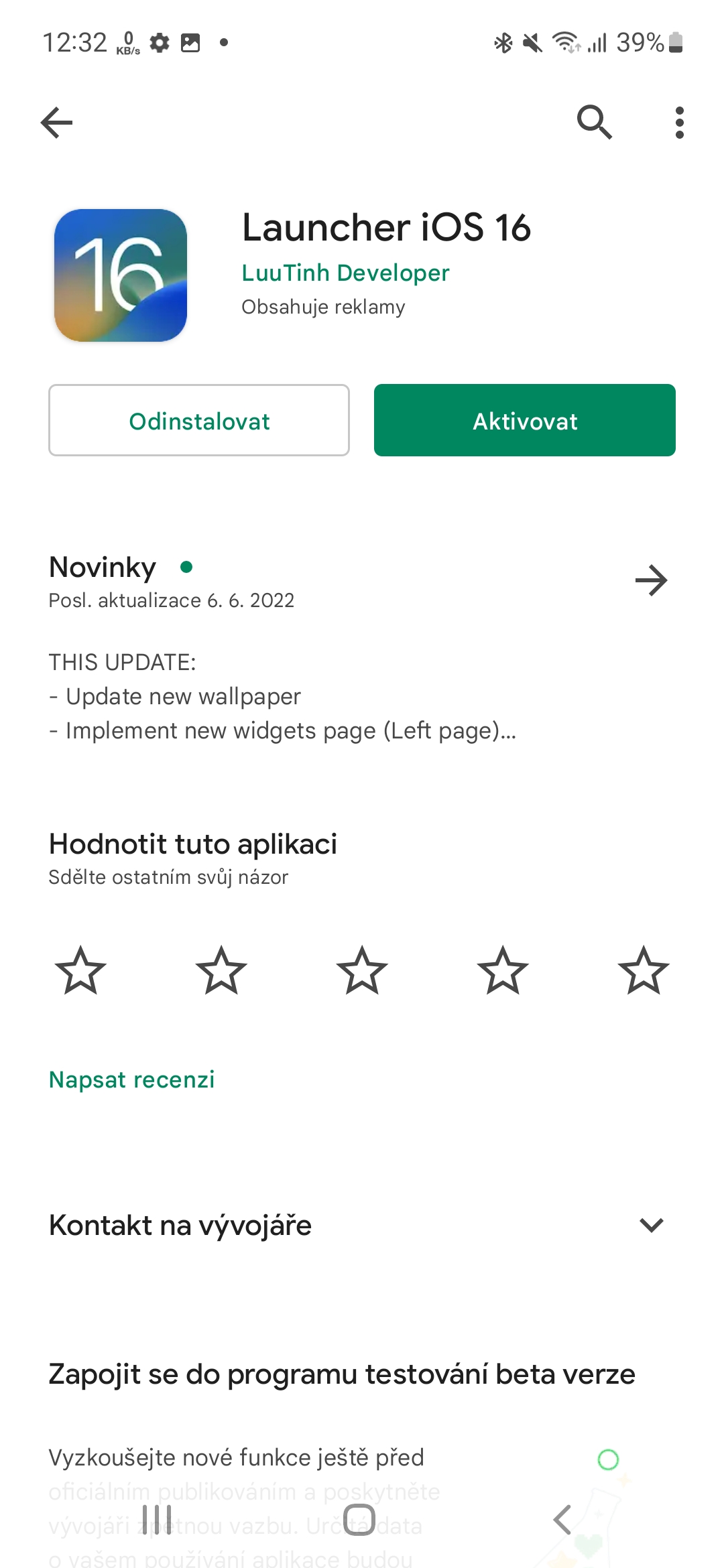
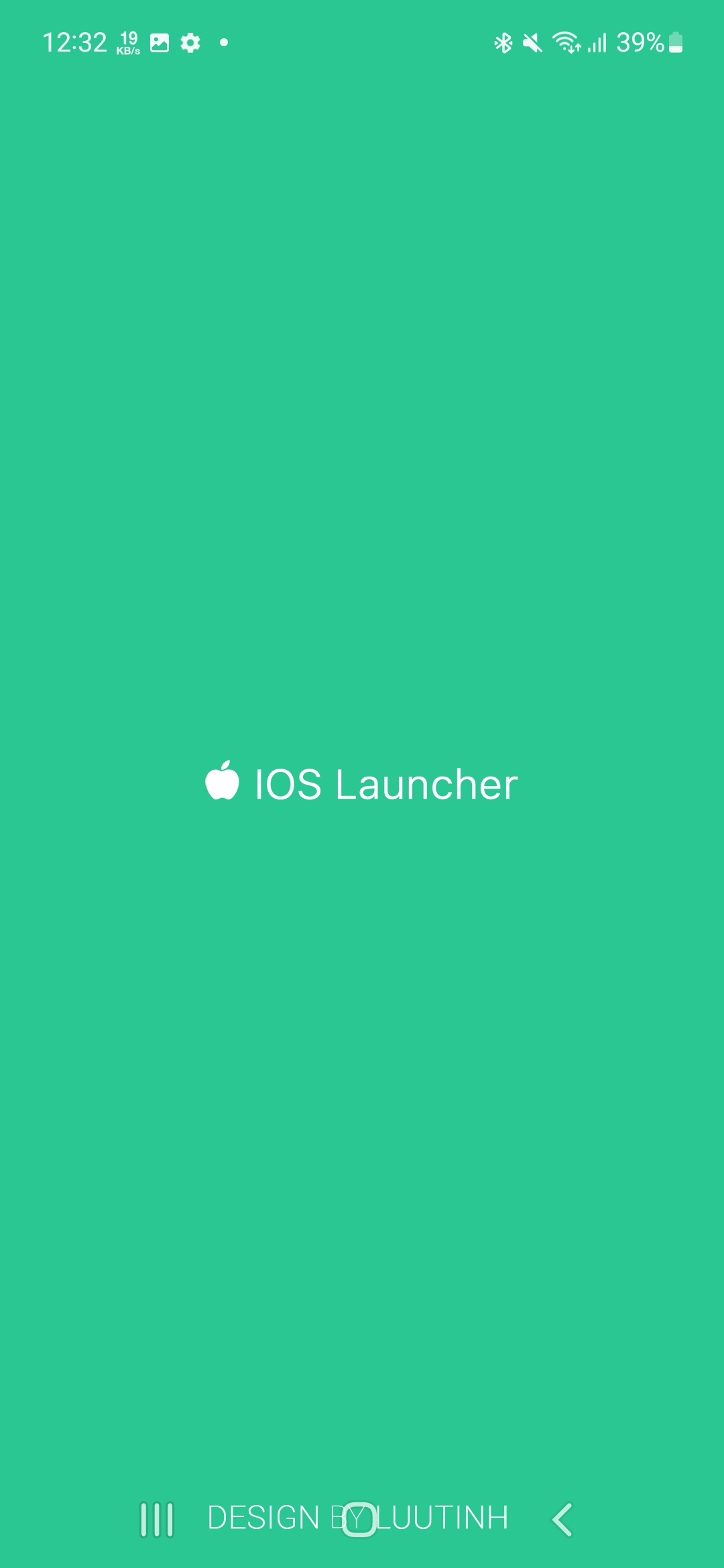

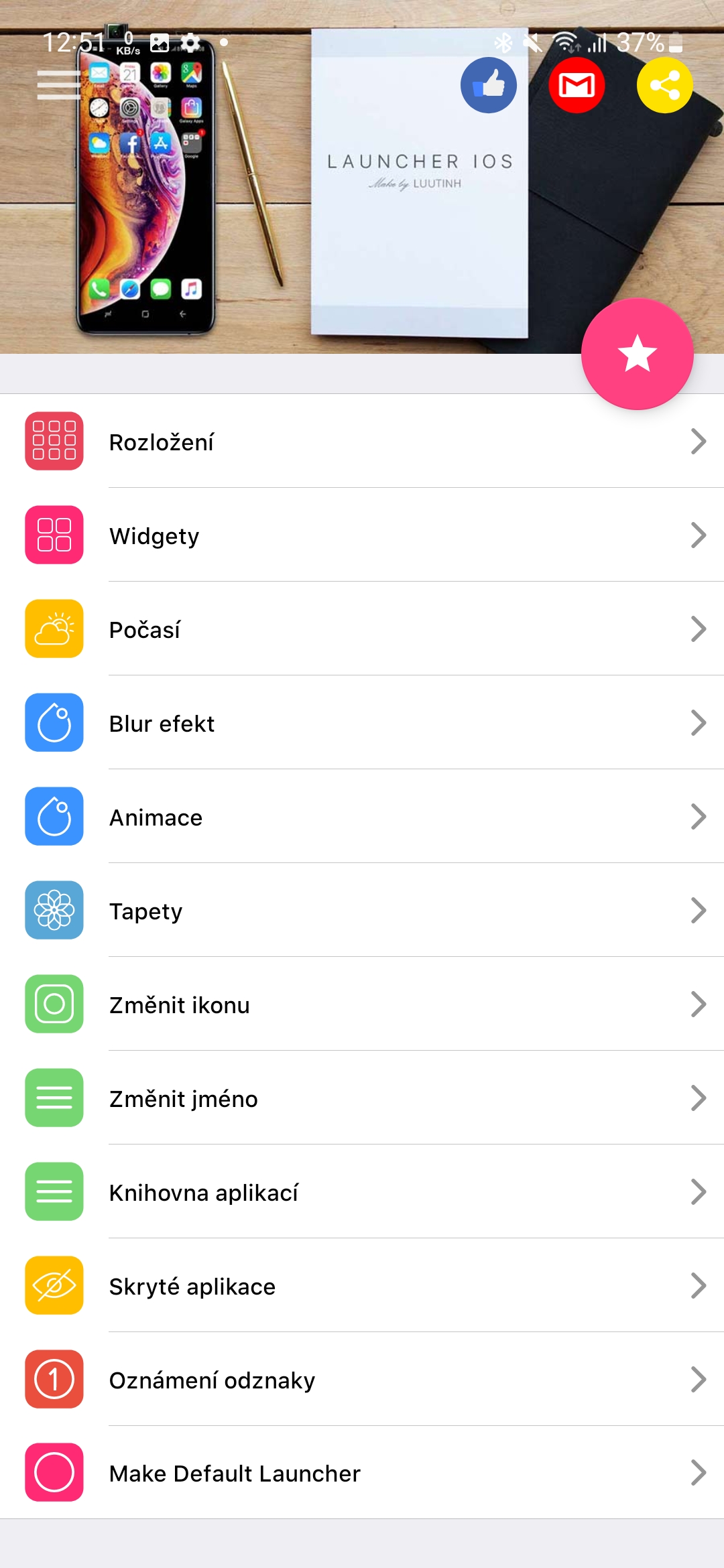
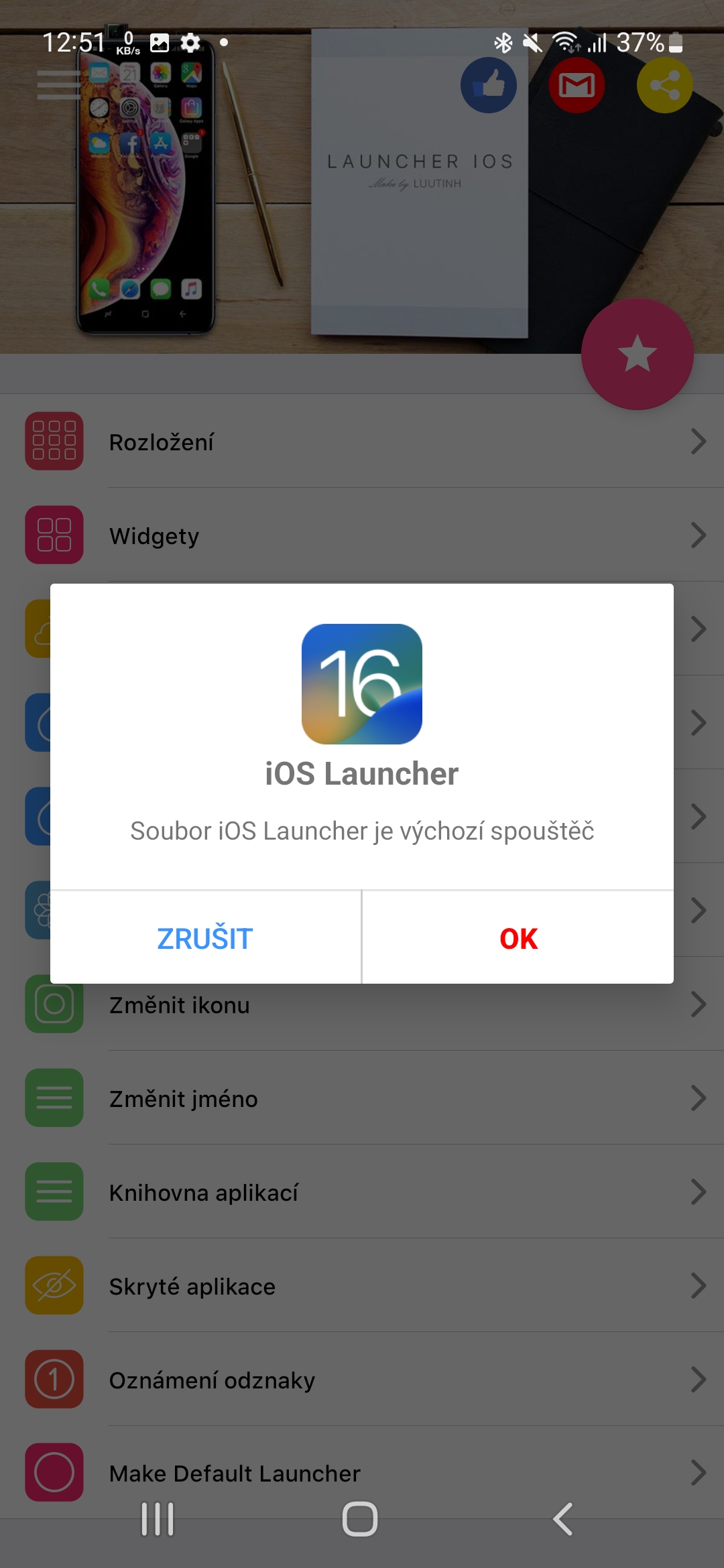
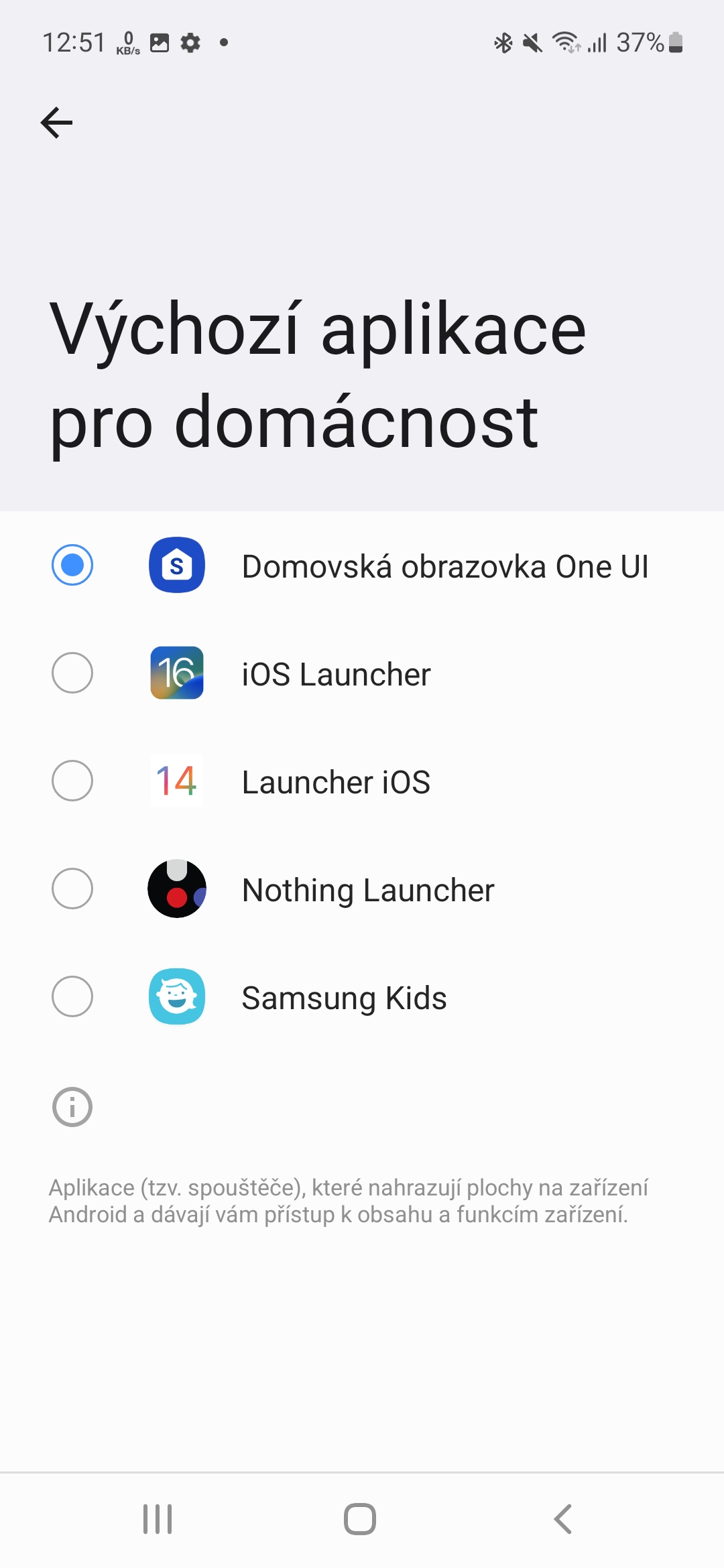
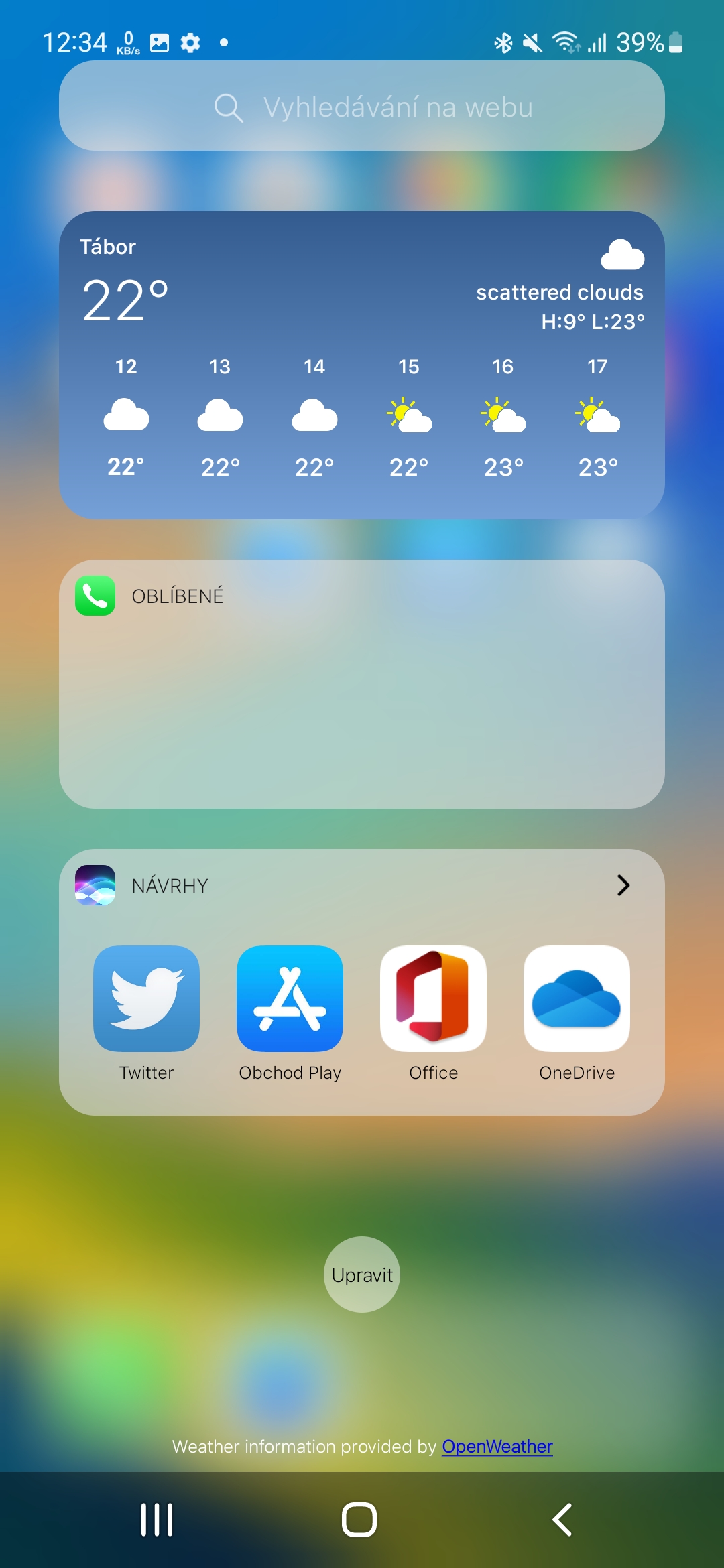
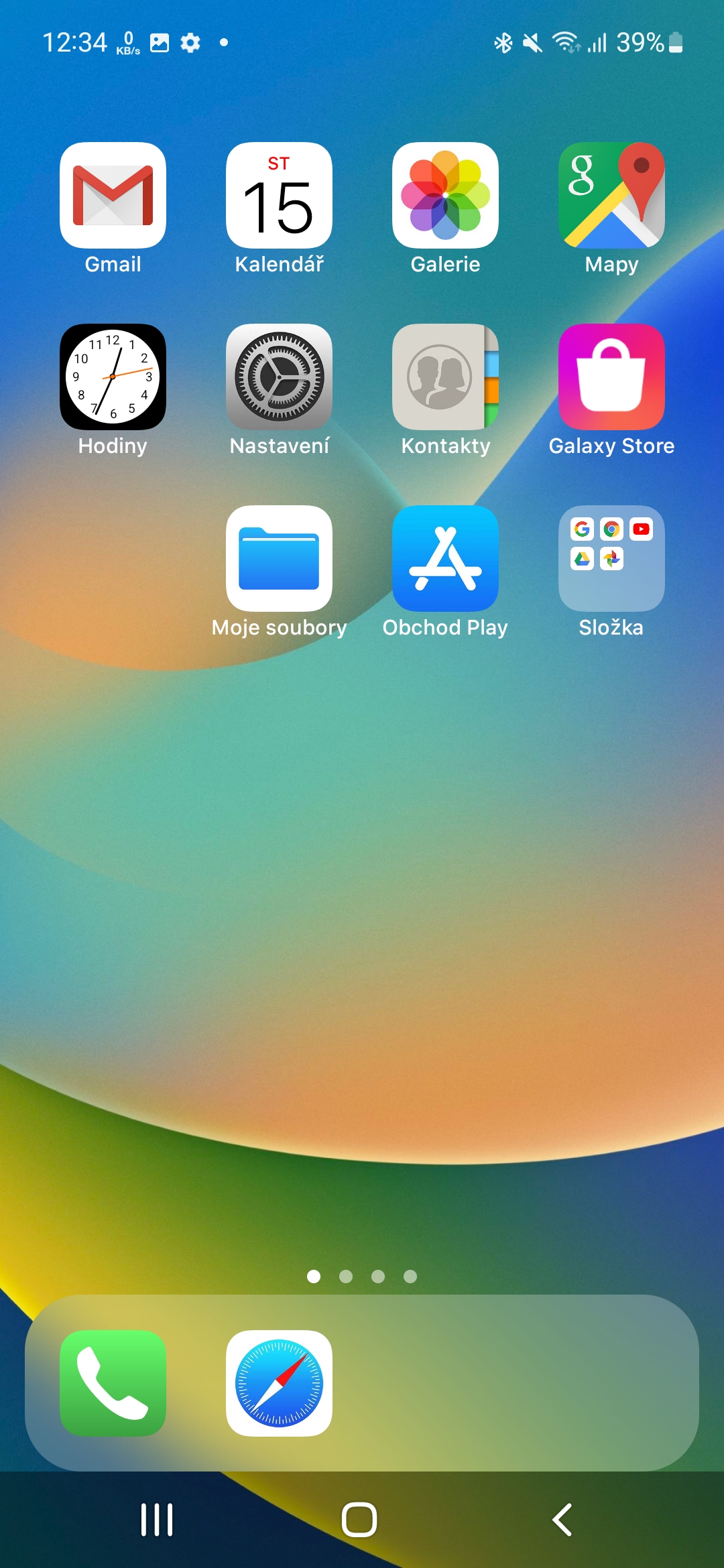
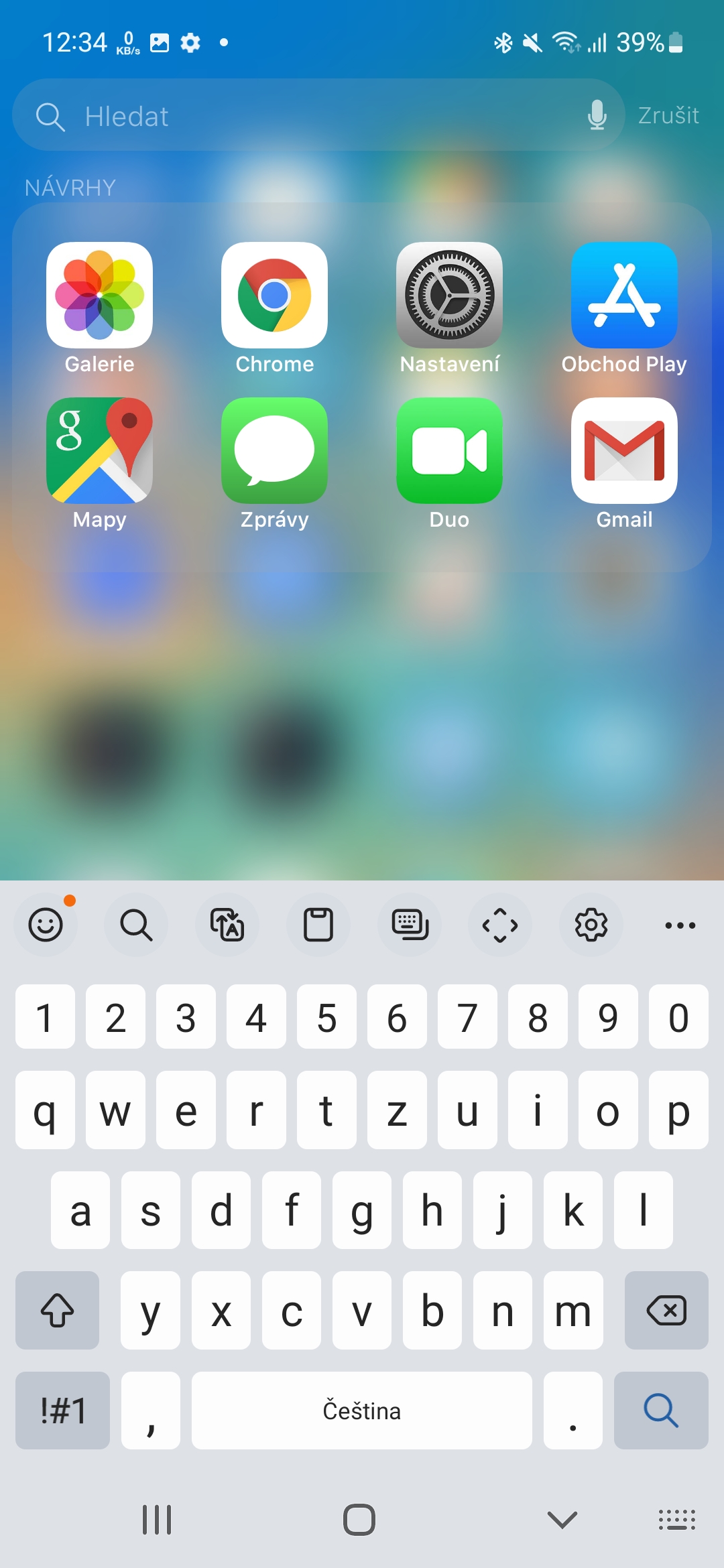

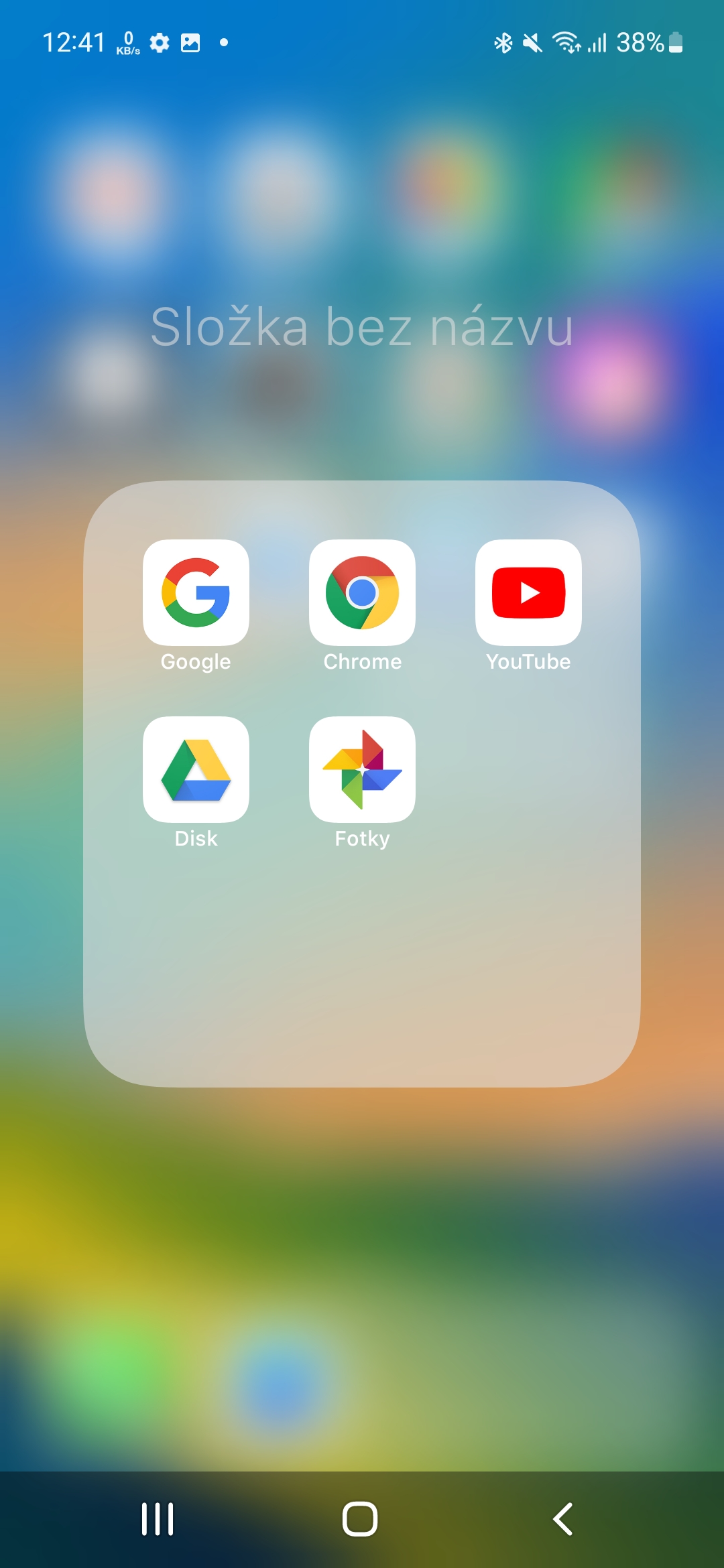
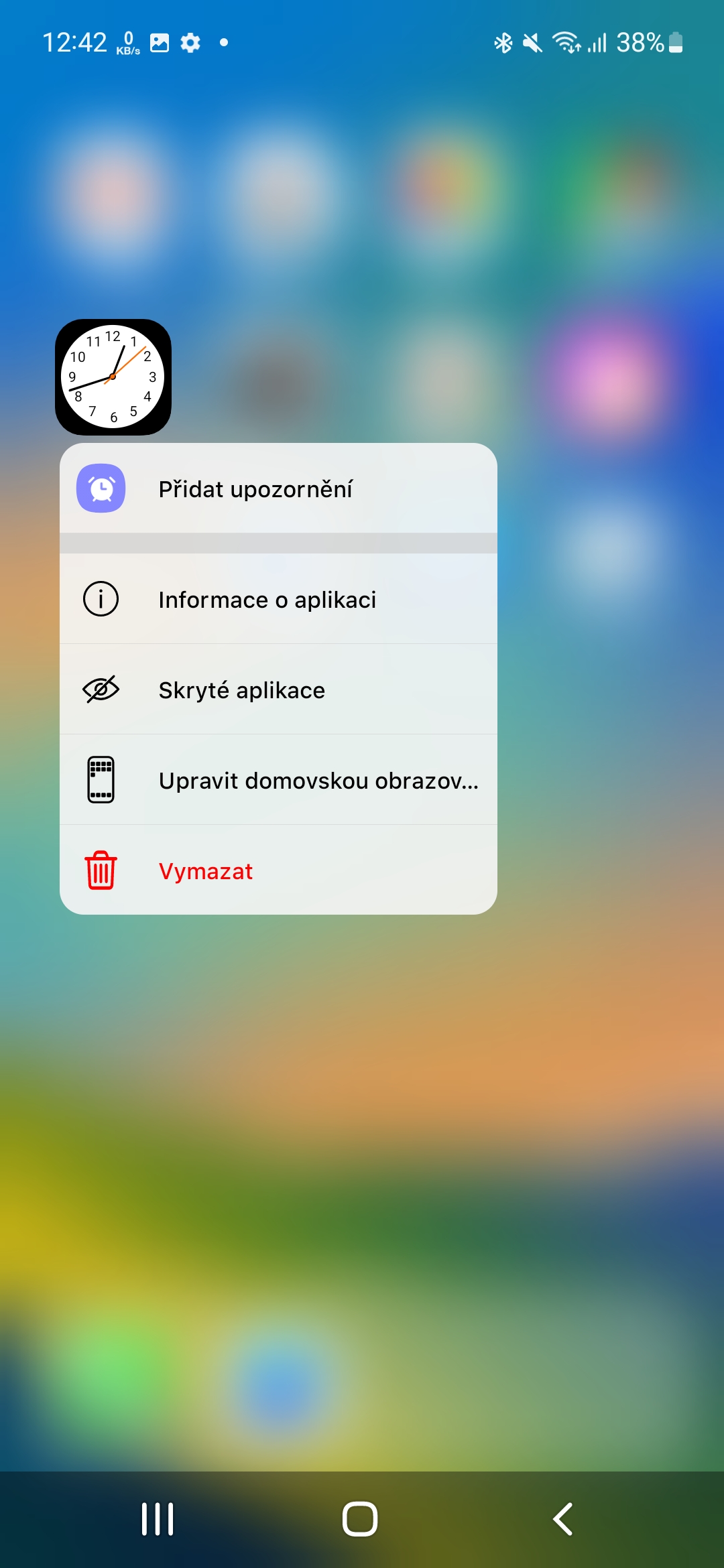
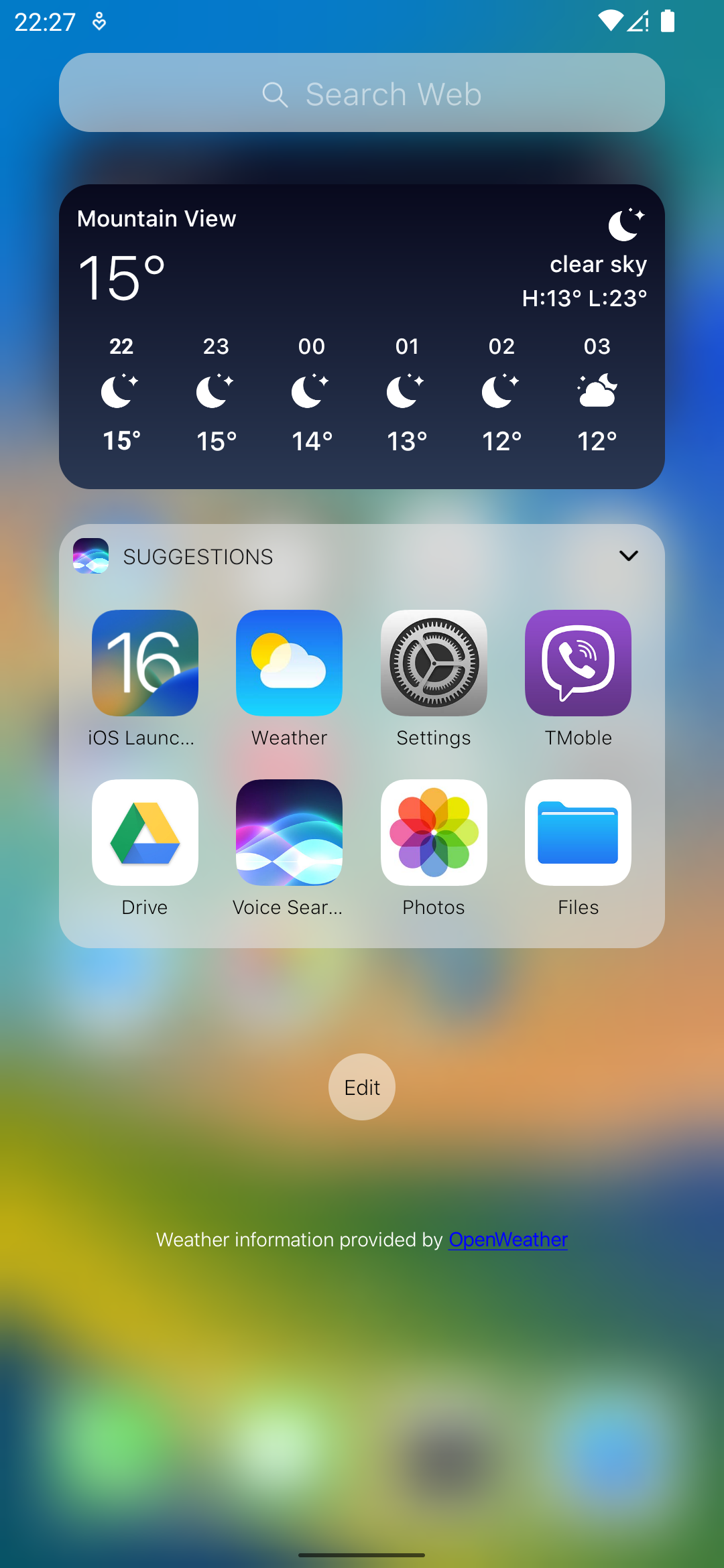
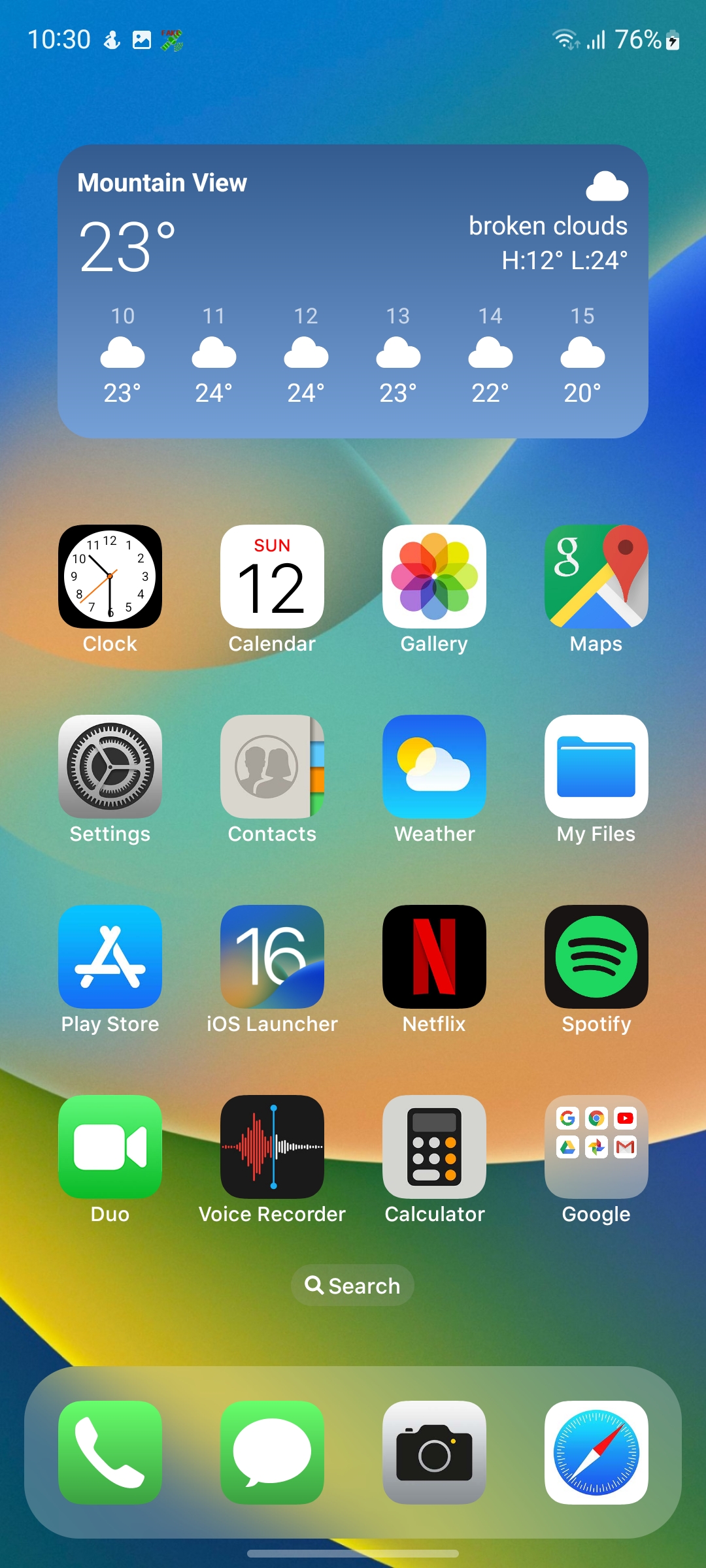
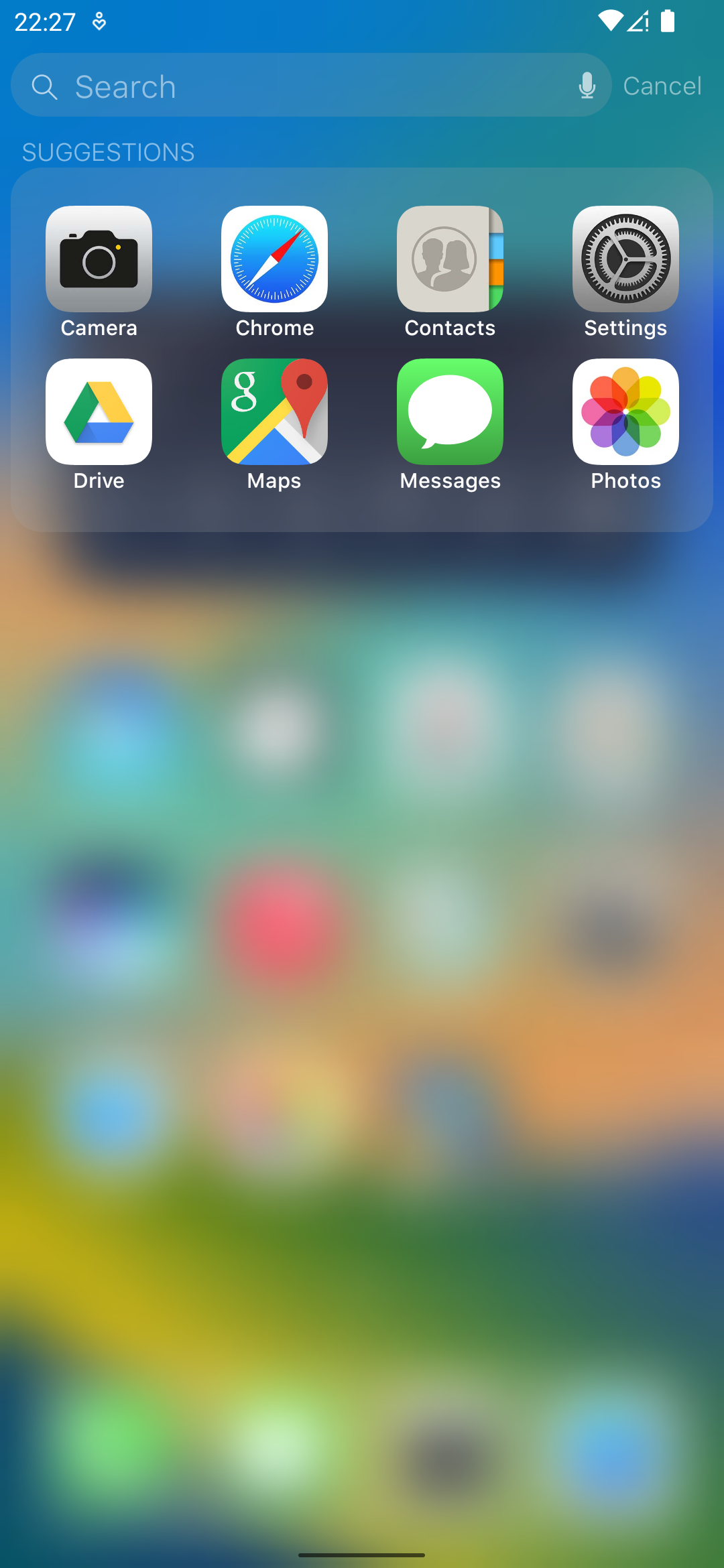
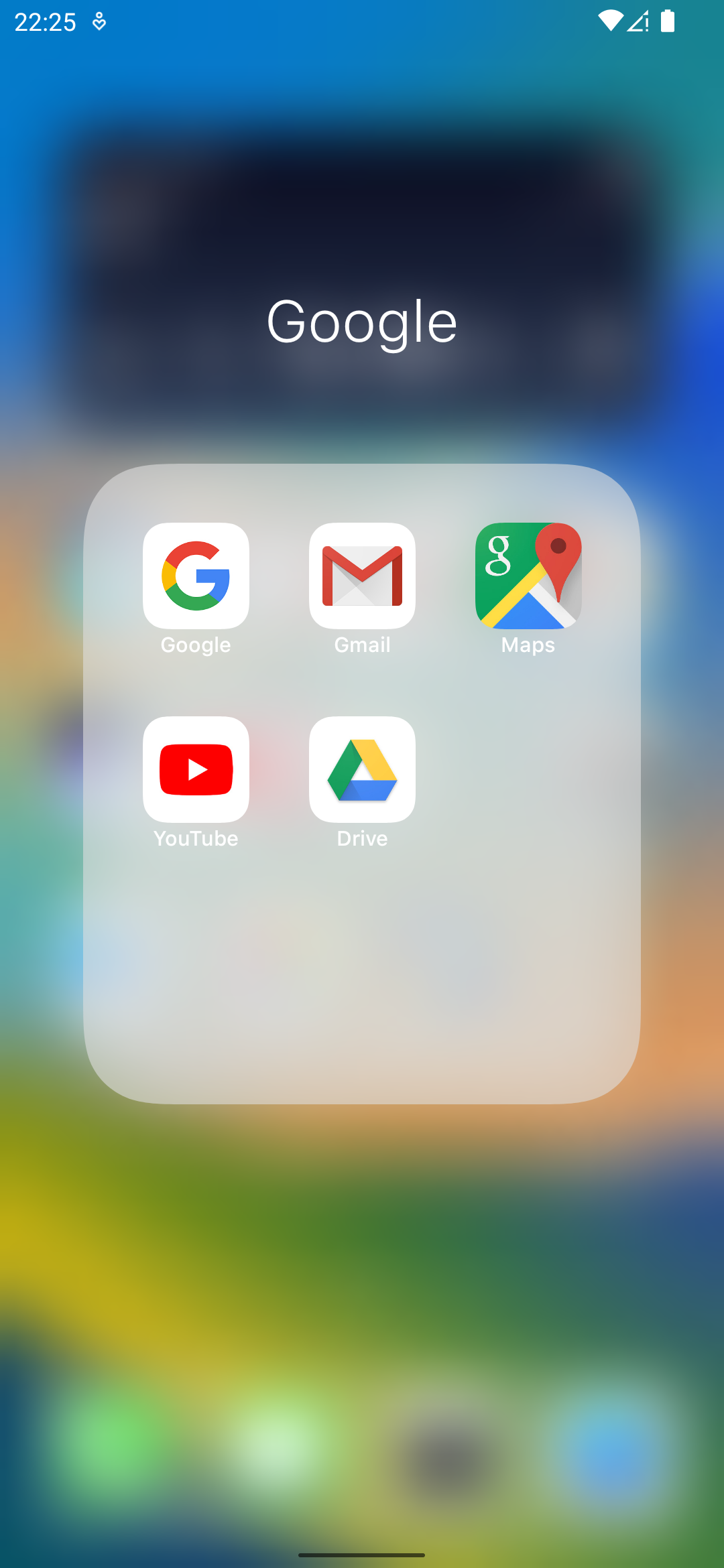
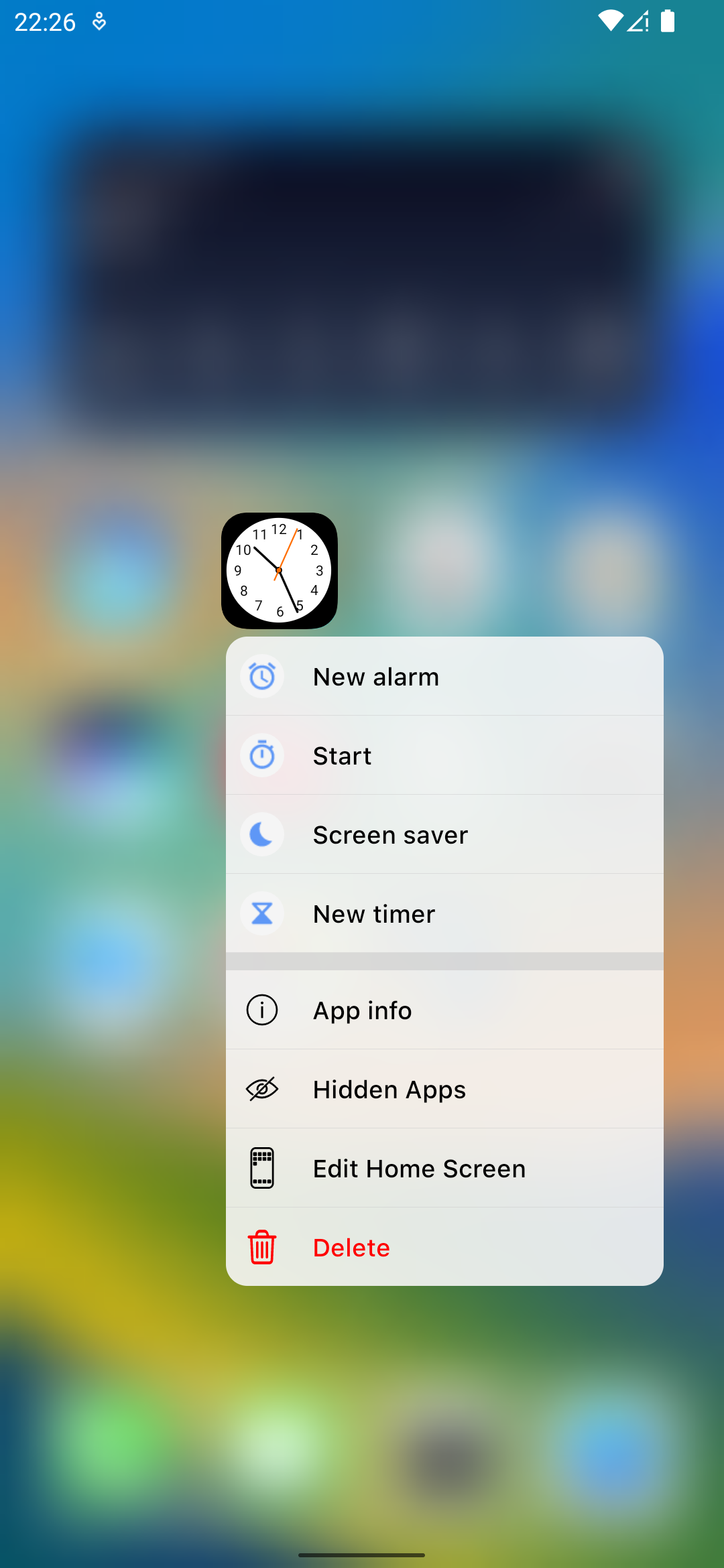
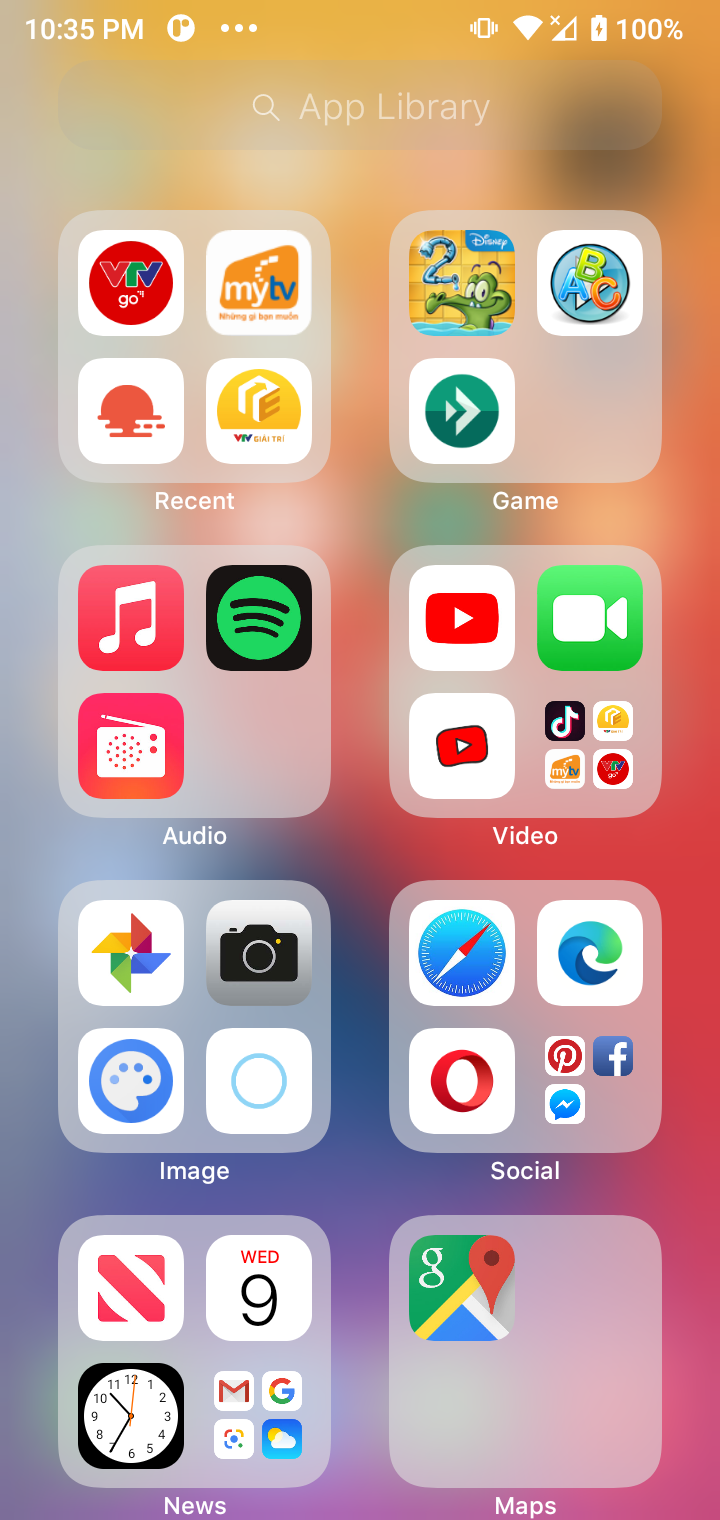
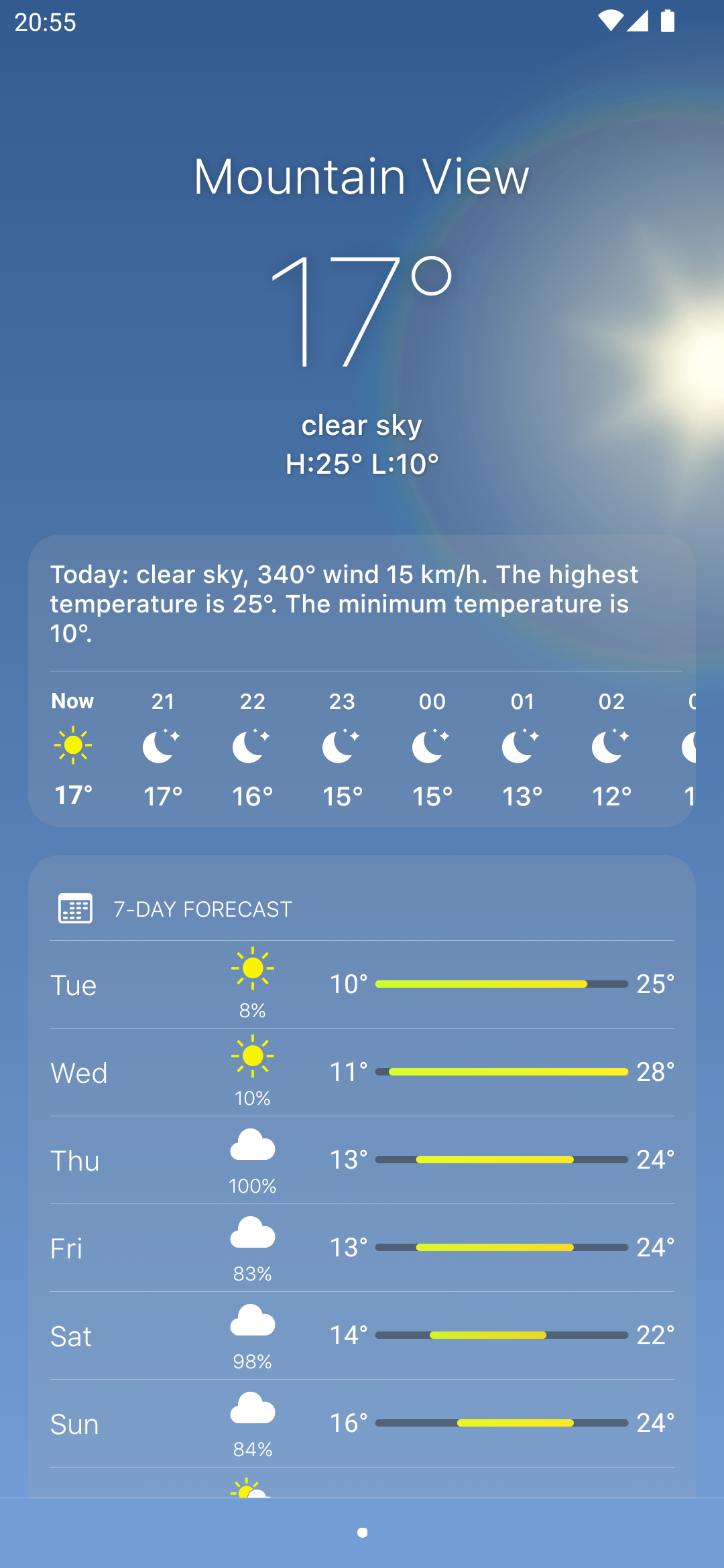
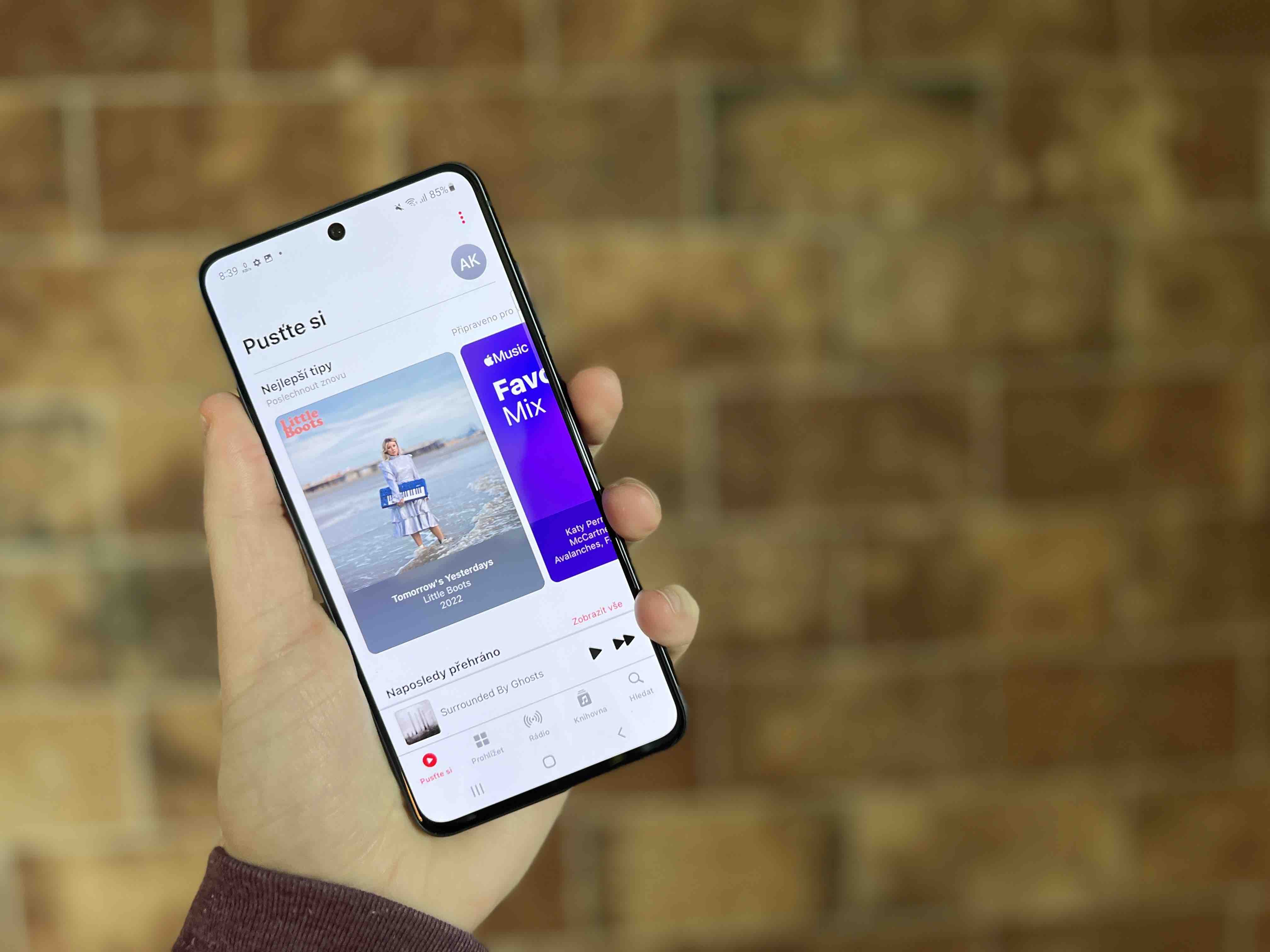
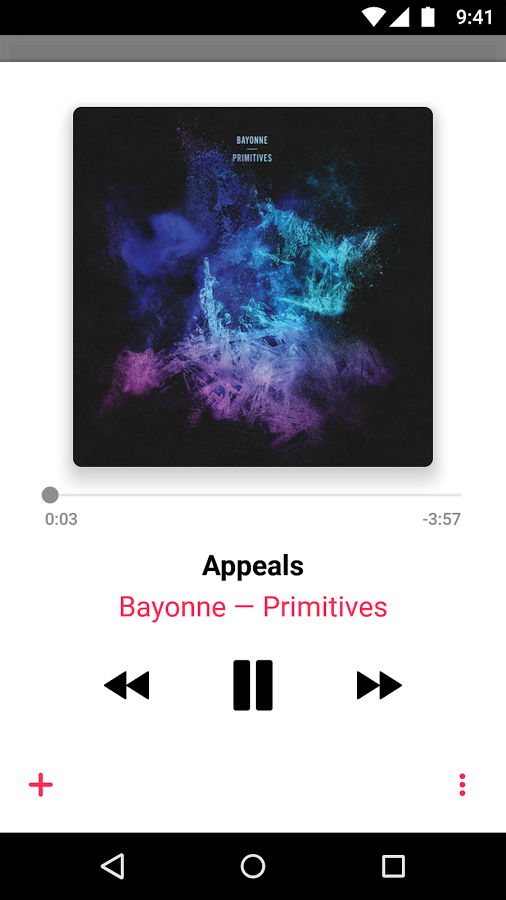
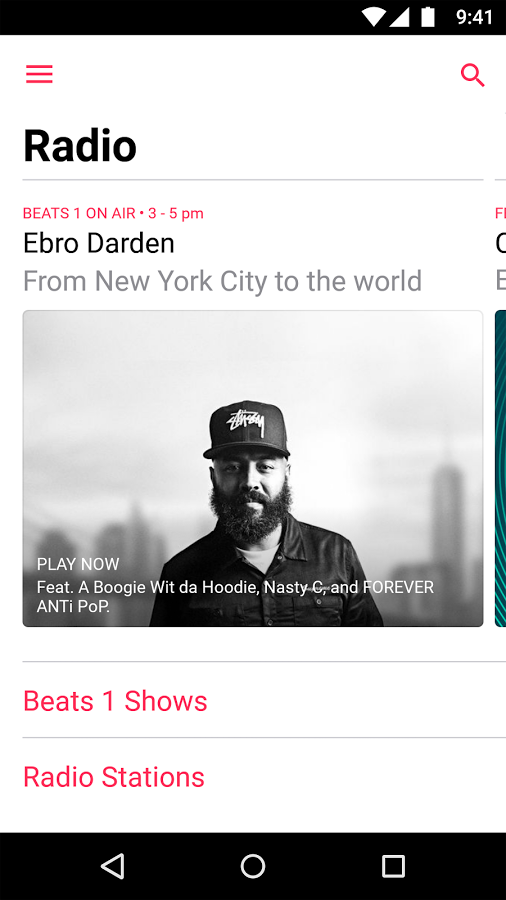
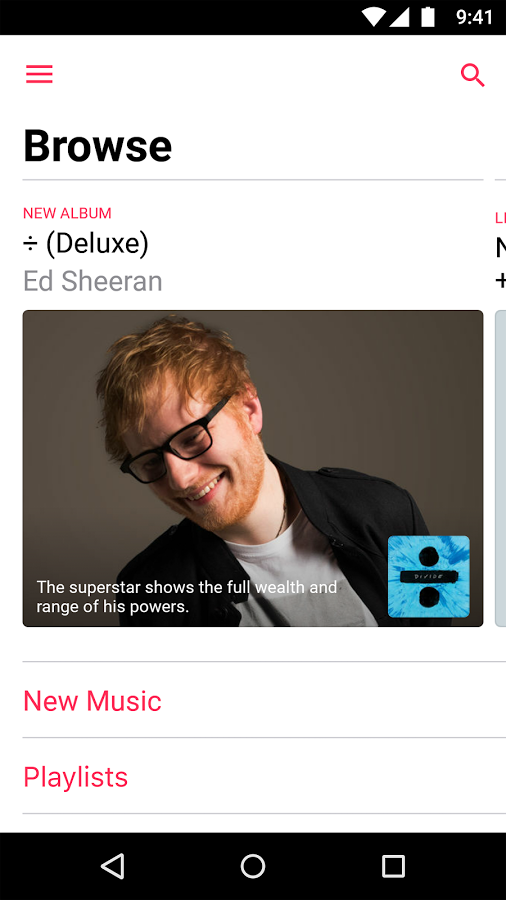
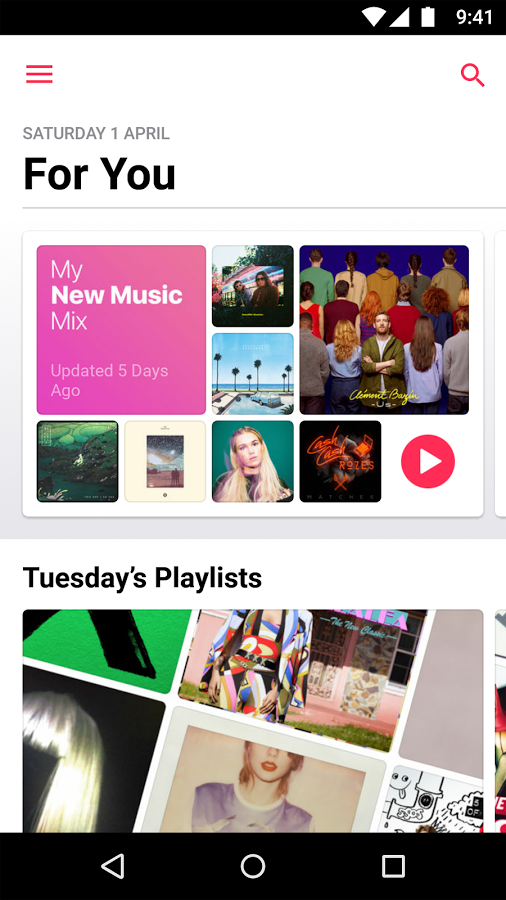
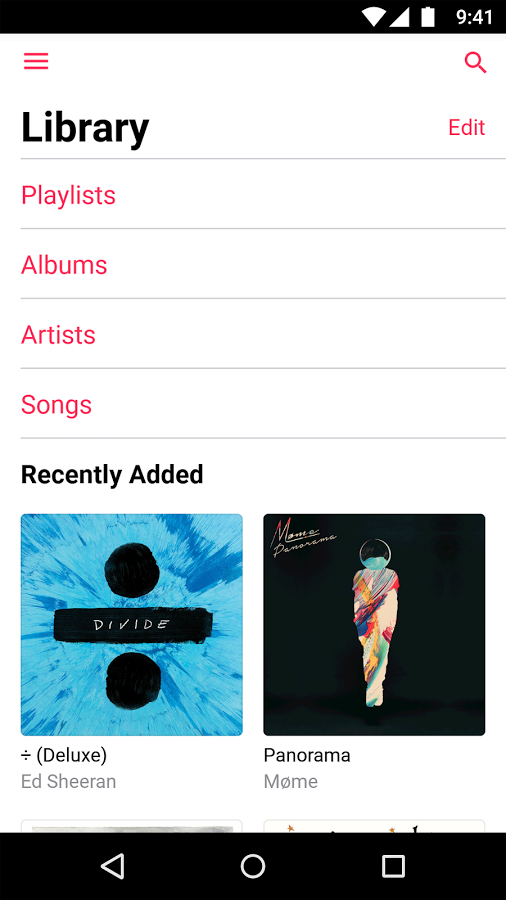
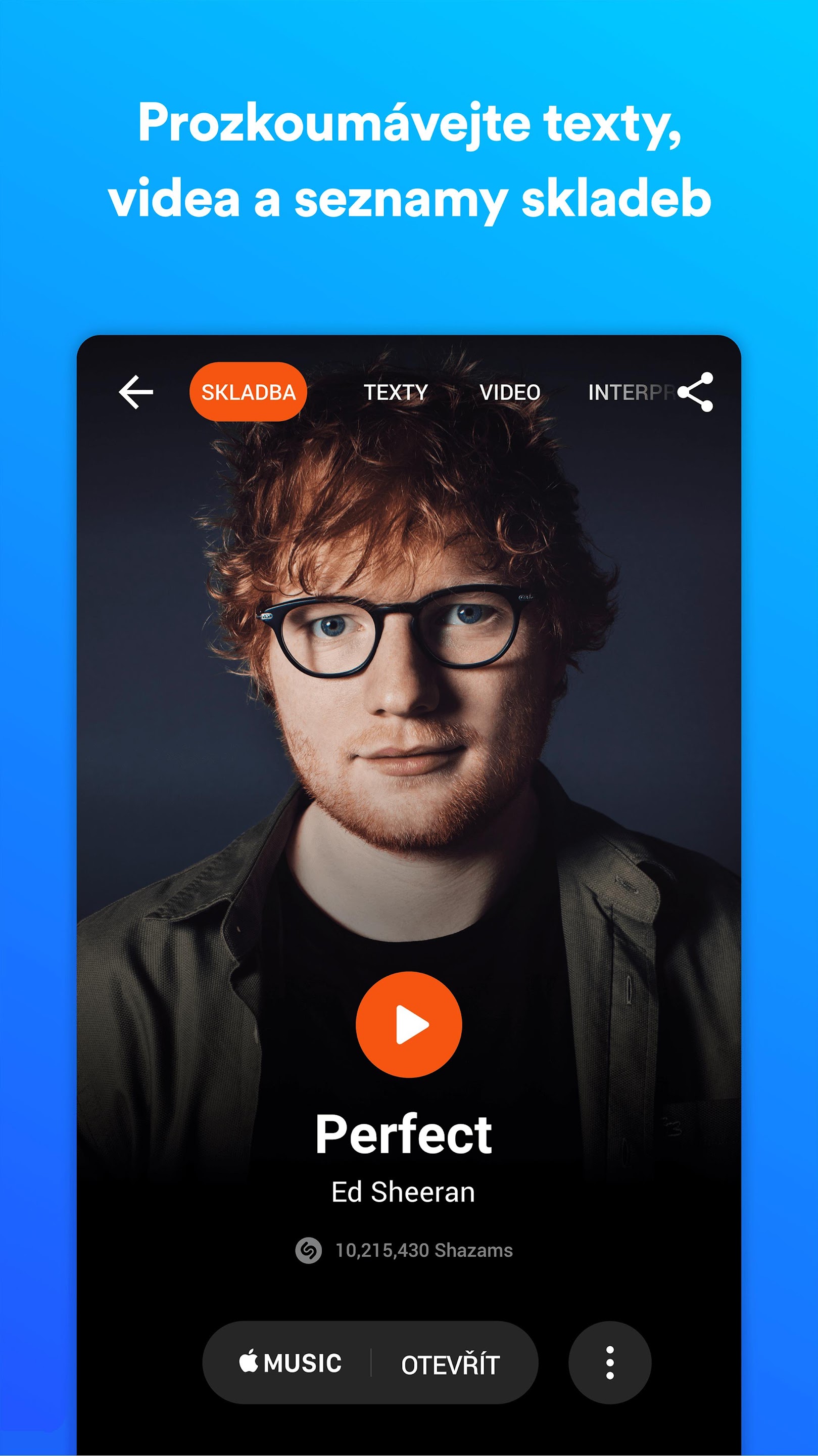
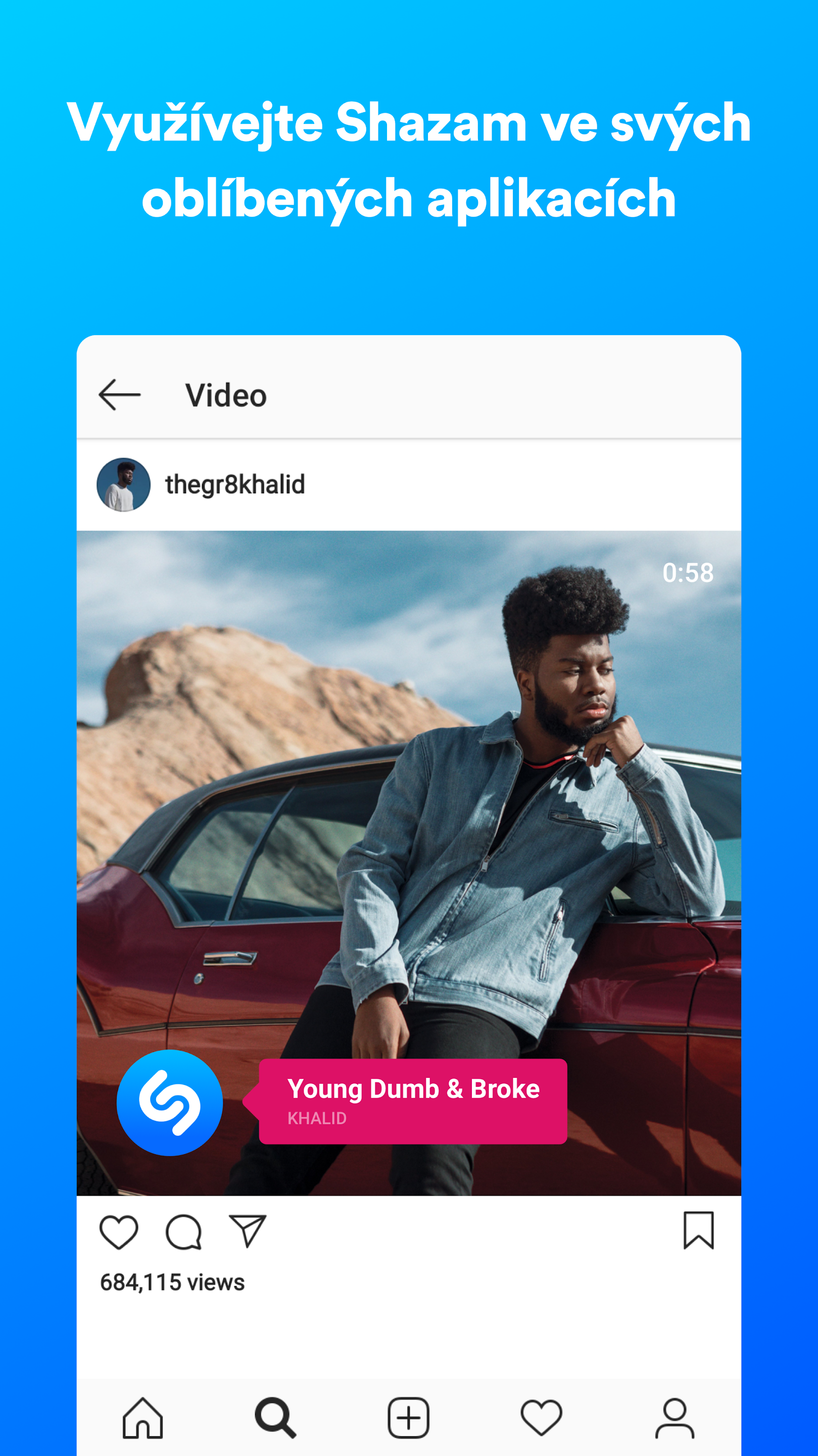












ZOTI JO AJO!!!! Ata që duan një kafshatë dhe janë pas iOvci-t kanë shumë opsione, për shembull një iP12ctka i tillë i lirë i kohëve të fundit kushton rreth 10 mijë në pazare dhe do të shërbejë për shumë vite në vijim. Edhe sot e kësaj dite, unë ende shoh Pippins duke tundur një iP6 para një buzëqeshje, sikur të kenë diçka shtesë 😀
Personalisht, nuk më intereson se çfarë celulari ka dhe çfarë ka veshur dikush, madje edhe fantazmat pseudo "modë" që takoj nëpër qytet, si të gjithë ndjekin egon e tyre, shoqëria e sotme është për të qeshur...
Dhe mbaje atë telefonin si bukë me paste😂
Hidheni në plehra dhe shkoni në Apple Dyqan?
Ose ju.
Redaktorët këtu po marrin diçka. Nuk mund ta shoh ndryshe.💩💩💩🫡👎
A do ta instaloja në një rrokullisje Z? Atëherë askush nuk mund ta dallojë atë nga një mollë! 😀